为 PeopleSoft Enterprise 创建关联应用程序
下列步骤显示如何开始使用关联应用程序和单一登录 (SSO)。
注意
如果收到 SSO 错误,请确认您在配置 BizTalk Server 时使用的是域帐户,因为它会影响企业 SSO 服务的功能。 SSO 仅在域帐户下起作用。
创建关联应用程序
在“控制面板”中,打开“服务”,并验证企业单一 Sign-On 服务是否正在运行。
在命令提示符下,将目录更改为 Enterprise Single Sign-On 文件夹。
例如:
C:\Program Files\Common Files\Enterprise Single Sign-On>
使用企业单一登录命令。 有关命令列表,请使用 -help 开关。
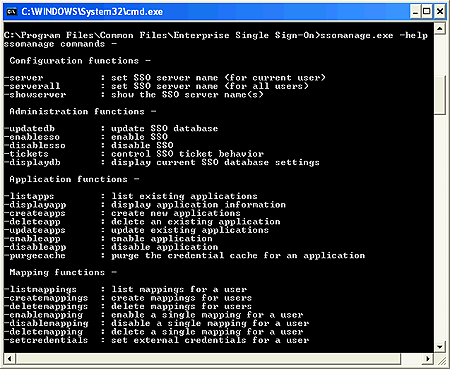
若要使用 *.XML 作为创建关联应用程序的起始操作,请键入以下命令:
ssomanage.exe -createapps C:\SSOtest\AffiliateApplication.xml其中:
C:\SSOtest 是您的应用程序 XML 所在的文件夹。
AffiliateApplication.xml 是已创建的包含登录信息的应用程序 XML。
例如:
<?xml version="1.0"?> <SSO> <application name="PeopleSoftApp"> <description>PeopleSoft SSO Application</description> <contact>someone@microsoft.com</contact> <appUserAccount>DomainName\AppUserGroup</appUserAccount> <!—-an existing group on the domain controller - > <appAdminAccount>DomainName\AppAdminGroup<appAdminAccount> <!-- an existing account in the domain group - > <field ordinal="0" label="User ID" masked="no" /> <field ordinal="1" label="Password" masked="yes" /> <flags groupApp="no" allowTickets="yes" enableApp="yes"/> </application> </SSO>
创建单个 Sign-On 票证
键入以下命令以便控制 SSO 票证行为:
ssomanage.exe -tickets yes yes回答以下问题:
ssomanage -tickets <allowed yes | no> <validate yes | no>完成后,你会收到确认:
Using SSO server on this computer. 操作已成功完成。
启用关联应用程序 XML
输入以下命令:
ssomanage -enableapp PeopleSoftApp键入以下命令列出应用程序并验证是否已创建应用程序:
ssoclient.exe –listapps列表中将显示可供使用的关联应用程序。
Applications available for IBI\YourID - PeopleSoftApp
键入以下命令以设置关联应用程序凭据:
ssoclient.exe -setcredentials PeopleSoftApp在提示符下输入用户名和密码。 输入 PeopleSoftApp 关联应用程序的登录凭据。
例如,输入用户标识和密码,以便该用户通过 SSO 服务器进入系统。
用户 ID:
user密码:
******确认? 密码:
******
关联应用程序将显示在用于 PeopleSoft Enterprise 的 BizTalk 适配器的“传输属性”对话框中。